jak zrobić lub wyłączyć Chrome zawsze na górze Windows 10 [MiniTool News]
Streszczenie :
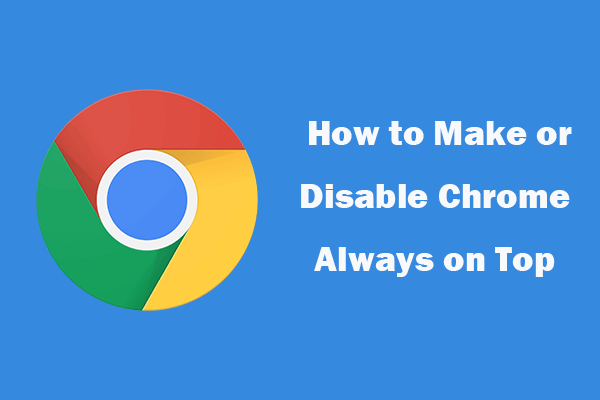
ten post przedstawia, jak zrobić Chrome zawsze na szczycie innych okien w systemie Windows 10 i jak go wyłączyć, gdy chcesz. FYI, oprogramowanie MiniTool oferuje bezpłatne oprogramowanie do odzyskiwania danych, Menedżer partycji dysku, edytor wideo i wiele innych.
jak zrobić Chrome zawsze na górze w Windows 10? Windows lub Chrome nie ma funkcji umożliwiającej bezpośrednie ustawienie Chrome zawsze na innych oknach. Ale masz na to kilka sposobów.
jak zrobić Chrome zawsze na górze w systemie Windows 10 – 3 sposoby
istnieje kilka narzędzi, które pozwalają zrobić okno zawsze na górze w systemie Windows 10. Sprawdź je poniżej.
#1. AutoHotkey
AutoHotkey to darmowa aplikacja pozwalająca na tworzenie skryptów do wykonywania kilku akcji za pomocą jednego skrótu klawiaturowego. Możesz użyć tego narzędzia, aby utworzyć skrypt, który sprawia, że Chrome jest zawsze na górze w systemie Windows 10, naciskając skrót klawiaturowy Ctrl + Spacja.
AutoHotkey działa w tle i znajduje się w zasobniku systemowym w systemie Windows 10. Pobierz i zainstaluj AutoHotkey na komputerze z systemem Windows.
- po zainstalowaniu AutoHotkey możesz kliknąć prawym przyciskiem myszy na pulpicie i wybrać nowy- > skrypt AutoHotkey. Nazwij nowy plik skryptu zawsze na górze.
- następnie kliknij prawym przyciskiem myszy nowy plik scrip i kliknij Edytuj skrypt.
- wtedy możesz wkleić ^ spację:: Winset, Alwaysontop,, a w oknie Notatnika. Zapisz plik i zamknij go.
- w końcu możesz dwukrotnie kliknąć skrypt, aby go uruchomić, a pojawi się on w zasobniku systemowym i będzie działał w tle.
- teraz możesz nacisnąć skrót klawiaturowy Ctrl + Spacja, aby ustawić aktywne okno zawsze na górze. Następnie, gdy używasz przeglądarki Chrome, możesz nacisnąć Ctrl + Spacja, aby Chrome był zawsze na górze, i naciśnij Ctrl + Spacja ponownie, aby wyłączyć Chrome zawsze na górze.
#2. DeskPins
Możesz również użyć programu DeskPins, aby ustawić Chrome zawsze nad wszystkimi innymi oknami. Sprawdź jak to zrobić poniżej.
- Pobierz i zainstaluj DeskPins na komputerze z systemem Windows z oficjalnej strony internetowej. Uruchom go po instalacji, a jego ikona pojawi się w zasobniku systemowym.
- jeśli chcesz, aby Chrome był zawsze na górze, możesz kliknąć ikonę DeskPins w zasobniku systemowym, a mysz zmieni się w kod pin.
- następnie możesz kliknąć pasek tytułu Google Chrome, aby go przypiąć. Na pasku tytułu powinna pojawić się czerwona ikona pinezki. Dzięki temu Chrome będzie zawsze na wierzchu. Aby go wyłączyć, możesz ponownie kliknąć czerwoną ikonę Pina, aby wyłączyć Chrome zawsze na górze.
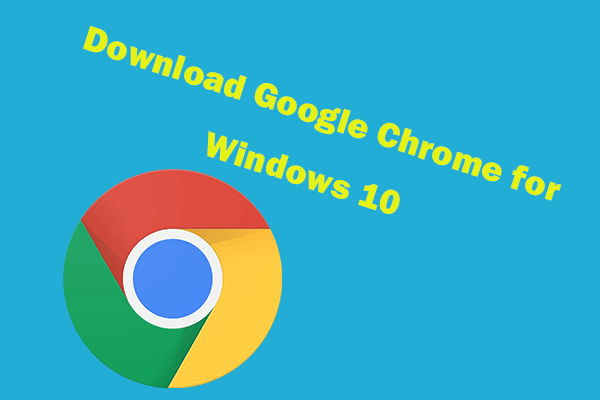
ten post oferuje przewodnik, jak pobrać i zainstalować Google Chrome na 64-bitowy lub 32-bitowy komputer z systemem Windows 10. Pobierz najnowszą wersję Google Chrome.
#3. TurboTop
TurboTop jest również narzędziem, które może działać z zasobnika systemowego. Możesz również użyć go do wyboru i ustawienia okna, aby zawsze było na górze w oknach.
- możesz przejść do oficjalnej strony, aby pobrać i zainstalować ją na komputerze z systemem Windows.
- po instalacji możesz kliknąć ikonę TurboTop na pasku zadań, aby wyświetlić wszystkie otwarte okna. Kliknij Google Chrome, aby zawsze był na górze. Aby nie było go już na górze, możesz ponownie kliknąć Chrome.
Podsumowując
korzystając z jednego z trzech narzędzi, Chrome będzie zawsze na szczycie, gdy zrobisz inne rzeczy na komputerze z systemem Windows.
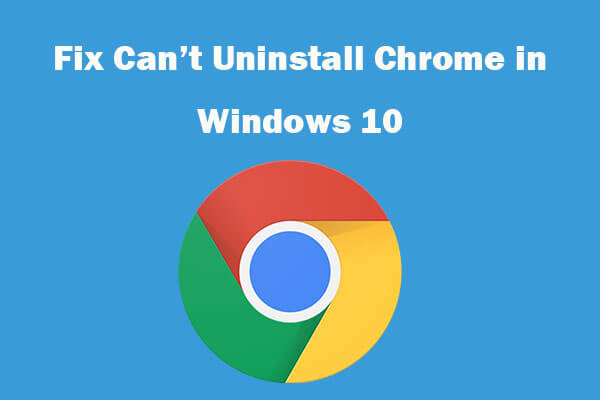
nie można odinstalować Google Chrome z systemu Windows 10? Sprawdź rozwiązania 4, aby naprawić nie można odinstalować Google Chrome na komputerze z systemem Windows 10.